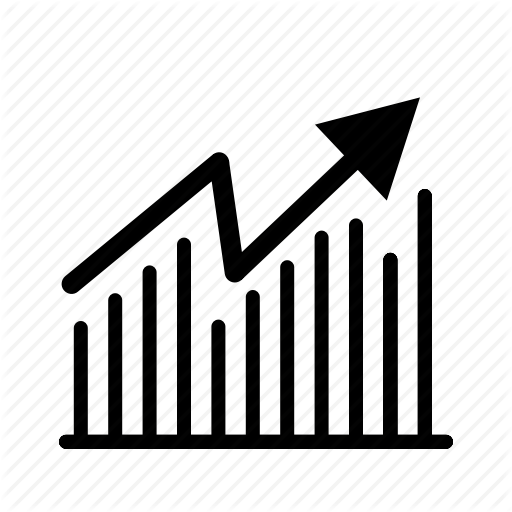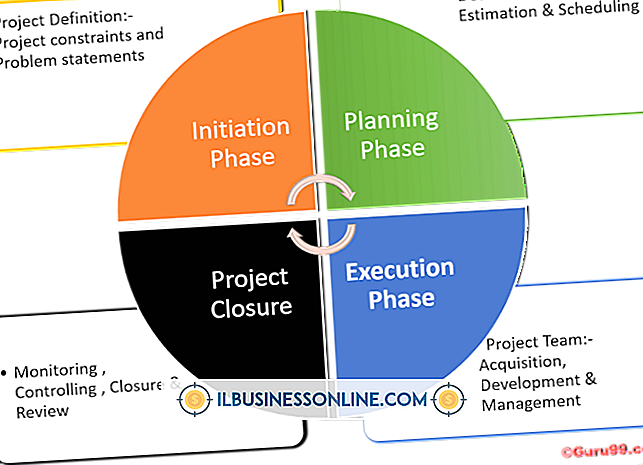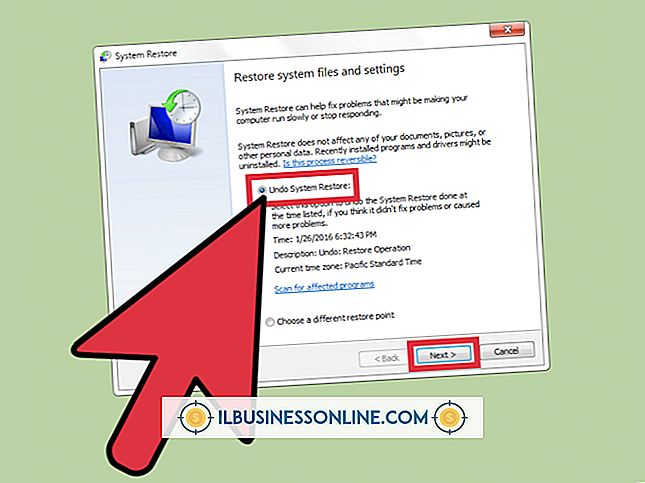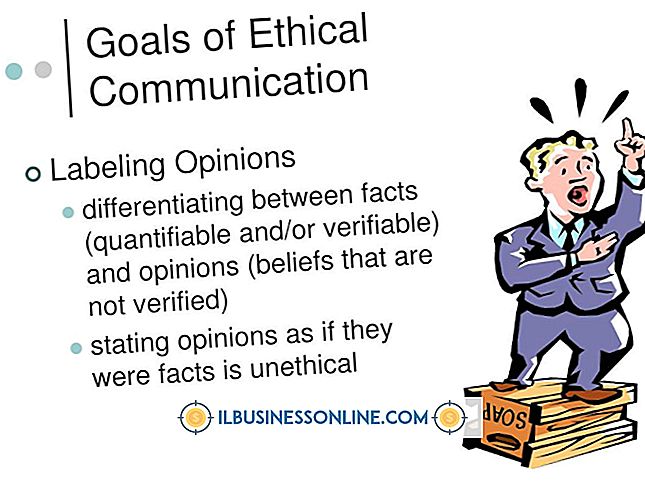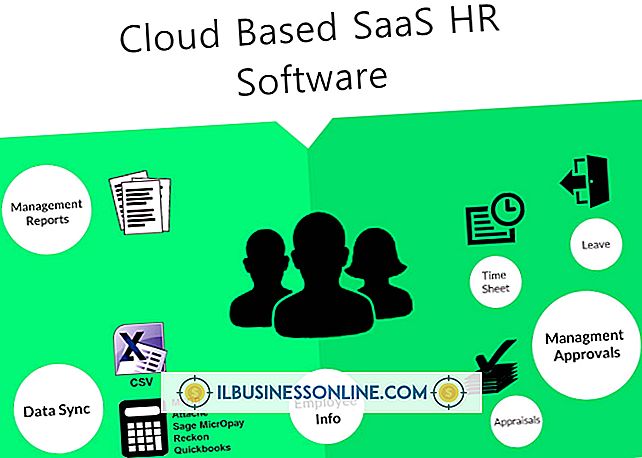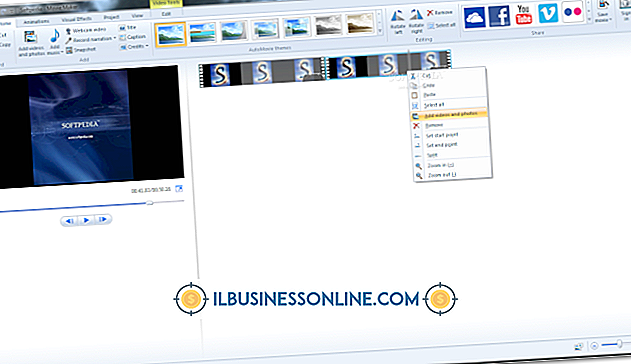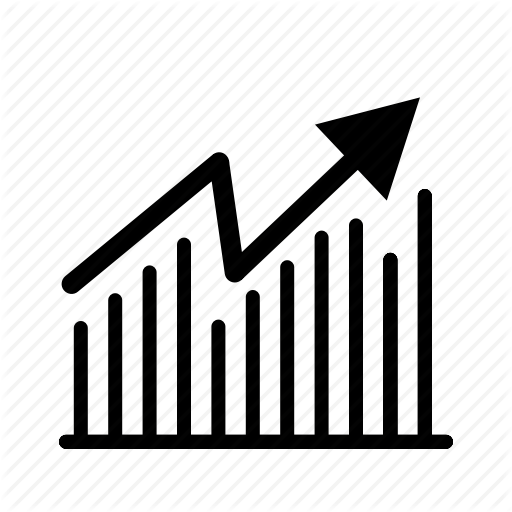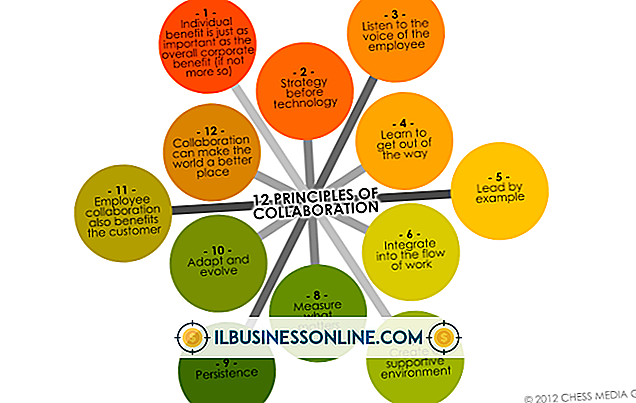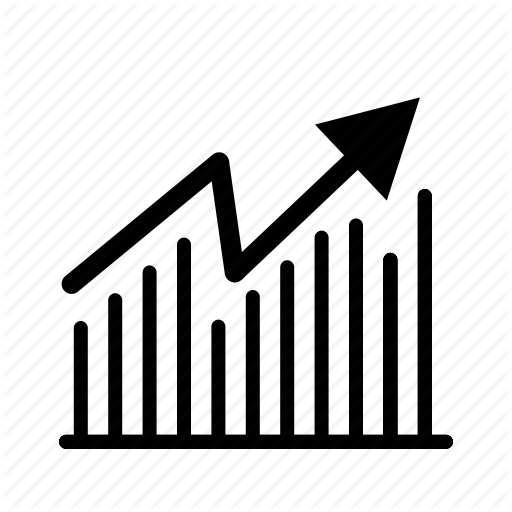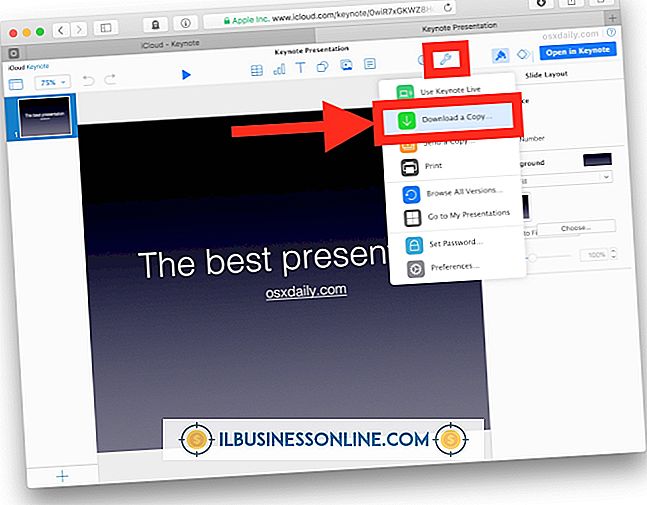Hoe "Full Screen" -afbeeldingen in Windows Movie Maker te krijgen

Windows Live Movie Maker verwerkt beeldbestanden op dezelfde manier als videobestanden, zodat u foto's aan uw filmprojecten kunt toevoegen. Een afbeelding die in Movie Maker wordt gevuld, moet dezelfde vorm hebben als het videoscherm. Movie Maker bevat twee instellingen voor de beeldverhouding van het videoscherm; "4: 3" voor standaard weergavemovies en "16: 9" voor breedbeeldfilms. Om afbeeldingen op volledig scherm in Movie Maker te krijgen, wijzigt u eerst de grootte van de afbeelding met behulp van het Microsoft Paint grafische programma.
1.
Start Microsoft Paint. Klik op "Bestand" gevolgd door "Openen" en open de afbeelding die u wilt op het volledige scherm in Movie Maker.
2.
Klik op de knop "Formaat wijzigen" in de groep "Afbeeldingen" onder het tabblad "Start" op het lint van het hoofdmenu.
3.
Klik op het selectievakje "Hoogte-breedteverhouding behouden" om deze optie uit te schakelen en ongedaan te maken. Klik op het keuzerondje "Pixels" in het gedeelte "Grootte wijzigen door" om deze optie te selecteren en in te schakelen.
4.
Typ pixelbreedte-breedten en -hoogten voor de afbeelding in de juiste invoervelden. Voor een film met een beeldverhouding van 4: 3 moet de breedte een veelvoud van vier zijn en moet de hoogte hetzelfde veelvoud van drie zijn; bijvoorbeeld "400" voor breedte en "300" voor hoogte. Voor een film met een beeldverhouding van 16: 9 past u de waarden voor breedte en hoogte toe die veelvouden zijn van respectievelijk 16 en 9; bijvoorbeeld '1600' en '900' of '800' en '450'. Gebruik zo nodig een rekenmachine om de juiste afmetingen te bepalen.
5.
Klik op "Bestand" gevolgd door "Opslaan" om de afbeeldingsbestanden op te slaan.
6.
Start Windows Live Movie Maker en open het filmproject waaraan u de afbeelding op volledig scherm wilt toevoegen. Klik op de knop 'Video's en foto's toevoegen' en ga naar het afbeeldingsbestand dat u in Paint hebt bewerkt. Klik en markeer de afbeelding en klik op de knop "Openen" om deze toe te voegen aan het Storyboard-paneel van Movie Maker. De afbeelding moet nu worden weergegeven als een afbeelding op volledig scherm in uw film. Klik op de knop "Afspelen" onder het videovoorbeeldscherm aan de linkerkant om te controleren of de afbeelding correct wordt weergegeven.
7.
Klik op "Bestand" gevolgd door "Project opslaan" om uw bewerkte filmproject op te slaan.
Tips
- Als het vergroten of verkleinen van de afbeelding te veel knijpen of strekken veroorzaakt, gebruikt u het gereedschap Verf "Uitsnijden" om een gebied van de afbeelding te selecteren dat ongeveer dezelfde vorm heeft als de beeldverhouding van de filmmaker en gebruikt u vervolgens het hulpmiddel "Formaat wijzigen" om de grootte te wijzigen. afbeelding naar de juiste afmetingen.
- In stap 4 moet u hetzelfde veelvoud toepassen op zowel breedte- als hoogtewaarden om een volledig schermbeeld te krijgen in Movie Maker.